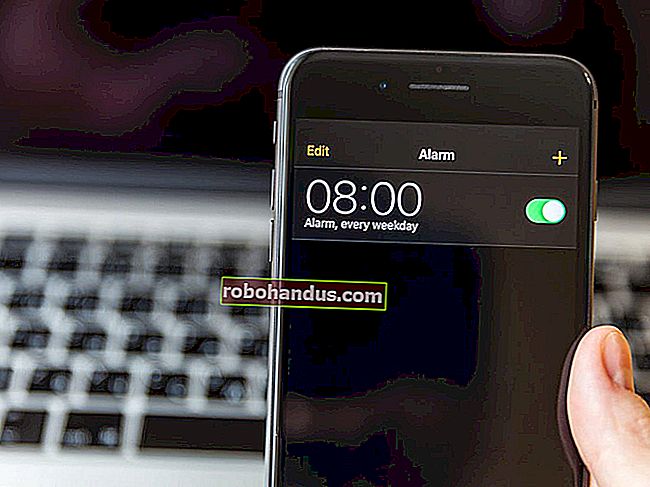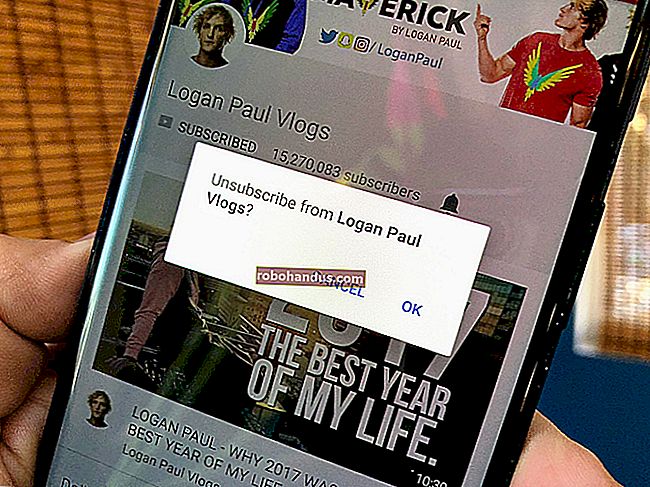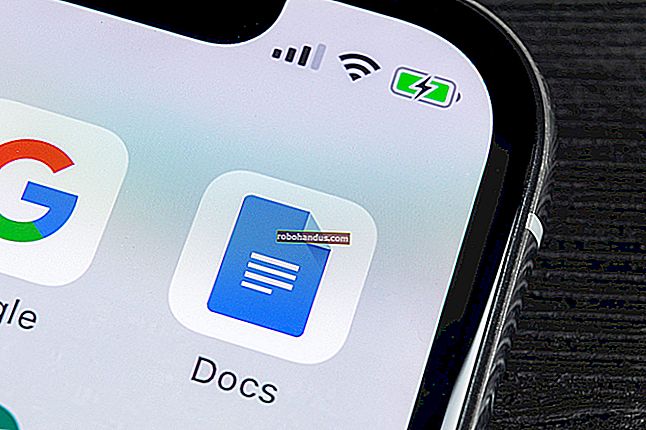이메일을 통해 대용량 파일을 보내는 방법

많은 이메일 서버는 특정 크기 이상의 이메일 첨부를 거부합니다. 첨부 파일 크기가 시간을 따라 가지 못했지만 이메일을 통해 대용량 파일을 다른 사람에게 쉽게 보낼 수있는 다른 방법이 있습니다.
최신 온라인 이메일 클라이언트를 사용하는 경우에도 메시지 크기가 제한됩니다. 예를 들어 Gmail에서는 메시지의 텍스트와 첨부 파일을 포함하여 최대 25MB의 메시지를 허용합니다. Outlook.com은 10MB 만 허용합니다. 이러한 서비스를 통해 메시지를 보낼 때 자동으로 도움의 손길을 제공하고 Gmail 첨부 파일에 Google 드라이브를 사용하고 Outlook.com에 OneDrive를 사용하는 것과 같은 대안을 제안합니다. 물론 편리하지만 데스크톱 이메일 클라이언트 나 다른 서비스를 사용하는 경우 이러한 트릭에 대해 직접 알아야 할 수도 있습니다.
이메일 첨부 파일의 최대 크기는 얼마입니까?
이론적으로 이메일에 첨부 할 수있는 데이터의 양에는 제한이 없습니다. 이메일 표준은 크기 제한을 지정하지 않습니다. 실제로 대부분의 이메일 서버와 일부 이메일 클라이언트는 자체 크기 제한을 적용합니다.
일반적으로 이메일에 파일을 첨부 할 때 최대 10MB의 첨부 파일이 괜찮다고 합리적으로 확신 할 수 있습니다. 일부 이메일 서버는 제한이 더 적을 수 있지만 일반적으로 10MB가 표준입니다.
Gmail에서는 하나의 이메일에 최대 25MB를 첨부 할 수 있지만 다른 Gmail 사용자에게 이메일을 보내는 경우에만 작동합니다. 이메일이 Gmail 서버에서 나가는 즉시 다른 이메일 서버에서 거부 될 수 있습니다. 많은 서버가 10MB 이상의 첨부 파일을 허용하지 않도록 구성되어 있습니다.
관련 : 이메일은 어떻게 작동합니까?
사용하는 서비스의 최대 첨부 파일 크기와 이메일을 보내는 서비스를 확인하는 것만 큼 간단하지도 않습니다. 이메일은 종종 여러 메일 전송 에이전트를 통해 전송되므로 서버에서 첨부 파일을 거부 할 수 있습니다. 너무 많은 데이터를 첨부하는 경우.
또한 이메일 첨부 파일은 일반적으로 MIME로 인코딩되어 크기가 약 33 % 증가합니다. 따라서 디스크에있는 10MB의 파일은 이메일에 첨부 될 때 약 13MB의 데이터가됩니다.
클라우드 스토리지 서비스 사용
지금까지 가장 간단한 옵션은 Dropbox, Google Drive 또는 OneDrive와 같은 클라우드 저장소 서비스에 공유하려는 파일을 저장하는 것입니다. 그런 다음 파일을 다른 사람과 공유하고 이메일을 통해 알릴 수 있습니다. 그런 다음 링크를 클릭하고 파일을 컴퓨터로 직접 다운로드 할 수 있습니다.
Gmail 또는 Outlook.com을 사용하는 경우 Google과 Microsoft가 Google 드라이브와 OneDrive를 각각의 이메일 서비스에 통합했음을 알 수 있습니다. 이메일을 보낼 때 Google 드라이브 또는 SkyDrive 버튼을 클릭하기 만하면 이메일을 통해 파일을 공유 할 수 있습니다. Gmail과 Outlook은 클라우드 스토리지 드라이브에 이미있는 파일을 선택하거나 새 파일을 업로드하는 과정을 안내합니다.

Dropbox와 같은 것을 사용하는 경우 클라우드 스토리지 서비스 웹 사이트에서 파일을 공유 할 수 있습니다. 예를 들어 Dropbox 웹 사이트에서 파일을 마우스 오른쪽 버튼으로 클릭하고 Dropbox를 사용하는 경우 링크 공유를 선택합니다. 컴퓨터에 Dropbox 앱이 설치되어있는 경우 Dropbox 폴더에있는 파일을 마우스 오른쪽 버튼으로 클릭하면 "공유"명령도 표시됩니다.

이는 많은 이메일 제공 업체가 우리에게 권장하는 옵션입니다. Gmail 또는 Outlook.com에서 대용량 파일을 첨부하려고하면 먼저 Google 드라이브 또는 SkyDrive에 업로드하라는 메시지가 표시됩니다.

멀티 파트 아카이브 생성 및 보내기
관련 : SkyDrive, Dropbox 또는 이메일에 대용량 파일을 업로드하는 방법
보다 전통적인 DIY 방법을 찾고 있다면 파일을 더 작은 부분으로 분할 할 수 있습니다. 예를 들어 이메일로 보내려는 50MB 파일 또는 대용량 파일 모음이있는 경우 7-Zip과 같은 파일 압축 프로그램을 사용하여 아카이브를 만든 다음 아카이브를 5 개의 10MB 조각으로 분할 할 수 있습니다.

아카이브를 분할 한 후 분리 된 모든 부분을 별도의 이메일에 첨부 할 수 있습니다. 받는 사람은 각 첨부 파일을 다운로드 한 다음 파일 추출 프로그램을 사용하여 별도의 아카이브에서 더 크고 완전한 파일을 추출해야합니다.
약간 번거로울 수 있지만,이 전통적인 방법은 항상 그랬던 것처럼 여전히 잘 작동합니다. 일부 수신자는 별도의 첨부 파일로 인해 혼란 스러울 수 있습니다. 또는 적어도 다시 조립하기 위해 후프를 뛰어 넘는 것을 좋아하지 않을 것입니다. 받는 사람이이 작업을 수행하는 방법을 알 수 있는지 확실하지 않은 경우 더 쉬운 방법을 선택하는 것이 좋습니다.
대용량 파일 전송 서비스 사용
큰 첨부 파일 문제를 해결하기 위해 수년 동안 온라인에서 수많은 파일 전송 서비스가 생겨났습니다. 이러한 서비스를 사용하면 파일을 업로드 한 다음 업로드 링크를 제공 할 수 있습니다. 그런 다음 해당 링크를 이메일에 붙여 넣으면 수신자가 링크를 클릭하고 파일을 다운로드 할 수 있습니다.
관련 : 대용량 파일 전송 및 공유를위한 최고의 무료 프로그램 및 온라인 서비스
물론 이러한 서비스는 어떻게 든 돈을 벌어야합니다. 광고를 표시하거나, 무료 사용자가 사용할 수있는 최대 파일 크기를 제한하거나, 구독료를 요구하여이를 수행 할 수 있습니다. 이전에 대용량 파일을 보내고 공유하기위한 이러한 온라인 서비스의 대부분을 다루었습니다. 그리고 온라인 서비스를 사용할 때 파일과 함께 맡기는 것입니다. 파일이 특별히 민감하지 않은 경우 괜찮을 수 있지만 이전에 들어 보지 못한 무료 서비스에 민감한 데이터를 업로드하는 것을 피하고 싶을 것입니다. 물론 파일을 업로드하기 전에 암호화 할 수 있지만받는 사람에게도 번거 로움을 더할 수 있습니다.

이러한 파일 전송 서비스는 존재하는 광고 나 제한 사항에 대해 괜찮고 특히 민감한 파일의 위험을 이해하는 한 정상적으로 작동합니다. 그러나 일반적으로 클라우드 스토리지 서비스를 대신 사용하는 것이 좋습니다.